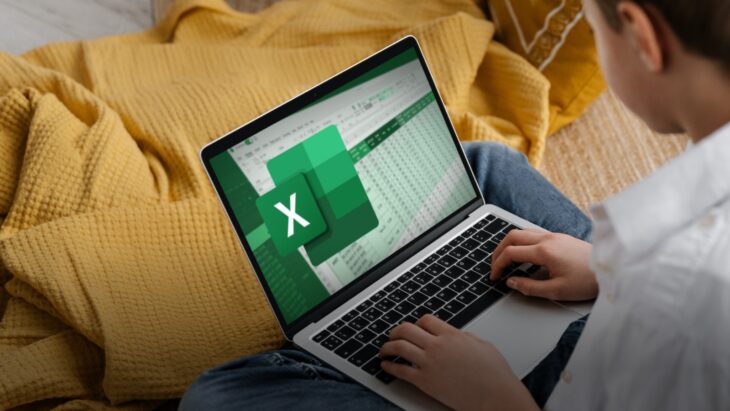Cara menghitung umur dari tanggal lahir di Microsoft Excel adalah panduan yang membantu Anda sebagai pengguna, khususnya pemula, untuk mengubah data tanggal lahir menjadi informasi usia secara otomatis. Fitur ini penting dalam berbagai bidang, seperti administrasi, HRD, pendidikan, hingga riset, karena dapat menghemat waktu dan mengurangi risiko kesalahan perhitungan manual.
Dengan pengaturan formula yang tepat, Excel akan menghitung umur secara akurat hingga satuan tahun, bulan, bahkan hari. Hal ini membuat proses analisis data menjadi lebih cepat dan rapi, terutama ketika menangani ratusan atau ribuan data sekaligus.
Mengapa Perhitungan Umur di Excel Penting Dikuasai
Bagi banyak profesional, menghitung umur bukan sekadar mengetahui berapa tahun seseorang sudah hidup, tetapi juga menjadi komponen penting dalam pengelolaan data. Misalnya, perusahaan membutuhkan informasi usia untuk menentukan eligibility karyawan terhadap program tertentu, sekolah memerlukan data usia siswa, atau lembaga penelitian memerlukan distribusi umur untuk analisis statistik.
Menghitung secara manual tentu tidak akan efisien, apalagi jika jumlah data besar. Microsoft Excel menawarkan solusi dengan berbagai formula yang memungkinkan perhitungan otomatis, presisi tinggi, dan mudah diperbarui jika data berubah.
Metode Dasar Menghitung Umur Menggunakan Fungsi DATEDIF
Salah satu cara yang paling banyak digunakan dan mudah untuk menghitung umur adalah menggunakan fungsi DATEDIF. Fungsi ini sudah lama tersedia di Excel meskipun tidak muncul di daftar fungsi otomatis.
Sintaks umum:
-
Tanggal_Lahir: Sel yang berisi tanggal lahir.
-
Tanggal_Hari_Ini: Bisa berupa tanggal statis atau fungsi TODAY().
-
"Y": Kode untuk menghitung jumlah tahun penuh.
Contoh:
Jika tanggal lahir ada di sel A2, rumusnya:
Hasilnya adalah umur dalam tahun.
Menghitung Umur Hingga Bulan dan Hari
Kadang, informasi yang dibutuhkan bukan hanya tahun, tapi juga bulan dan hari. DATEDIF mendukung kombinasi kode untuk menghitung perbedaan waktu lebih detail.
Contoh perhitungan lengkap:
Hasilnya, misalnya: 25 Tahun 3 Bulan 12 Hari.
Metode ini berguna dalam bidang medis, pendidikan anak usia dini, atau penelitian demografi.
Baca Juga: Tips Memilih Travel Malang Surabaya Terbaik
Menggunakan Fungsi YEARFRAC untuk Presisi Desimal
Apabila membutuhkan umur dalam format desimal (misalnya 25,75 tahun), fungsi YEARFRAC bisa menjadi pilihan.
Sintaks:
Contoh:
Fungsi ini akan menampilkan umur sebagai angka desimal yang menunjukkan proporsi tahun yang telah dilalui. Cocok untuk analisis yang memerlukan ketelitian ekstra, seperti perhitungan premi asuransi atau masa kontrak.
Menghindari Kesalahan Format Tanggal
Kesalahan paling umum saat menghitung umur dengan Excel adalah format tanggal yang tidak dikenali program. Untuk menghindarinya:
-
Gunakan format Date yang tersedia di Excel, bukan teks biasa.
-
Pastikan sistem regional komputer sesuai (misalnya dd/mm/yyyy atau mm/dd/yyyy).
-
Hindari memasukkan tanggal dengan tanda pemisah yang tidak standar.
Apabila format salah, fungsi seperti DATEDIF dan YEARFRAC tidak akan memberikan hasil yang benar.
Menghitung Umur dengan Referensi Tanggal Khusus
Tidak selalu umur dihitung dari tanggal lahir sampai hari ini. Kadang dibutuhkan perhitungan hingga tanggal tertentu, misalnya batas pendaftaran sekolah atau awal kontrak kerja.
Caranya cukup mengganti parameter TODAY() dengan tanggal yang diinginkan.
Contoh:
Rumus ini akan menghitung umur seseorang pada tanggal 31 Desember 2025.
Menampilkan Umur Otomatis Saat Data Baru Ditambahkan
Apabila mengelola database dinamis, Anda dapat mengatur agar rumus otomatis terisi saat data baru masuk:
-
Ubah tabel menjadi Format Table (Ctrl + T).
-
Masukkan rumus di kolom umur.
-
Excel akan mengisi otomatis untuk setiap baris baru.
Teknik ini akan menghemat waktu dan memastikan konsistensi data.
Menggunakan Power Query untuk Perhitungan Massal
Untuk dataset yang besar, Power Query menjadi opsi yang lebih efisien. Langkahnya:
-
Import data ke Power Query.
-
Tambahkan kolom kustom dengan rumus perhitungan umur.
-
Kembalikan hasil ke worksheet.
Kelebihannya, Power Query mampu memproses ribuan data dengan lebih cepat dibandingkan rumus biasa, terutama pada file berukuran besar.
Format Tampilan Umur yang Lebih Menarik
Selain angka murni, umur bisa diformat menjadi teks yang mudah dibaca. Gunakan fungsi TEXT untuk mengatur format sesuai kebutuhan laporan.
Misalnya:
Teknik ini berguna untuk laporan resmi atau presentasi yang memerlukan gaya penulisan konsisten.
Sekian penjelasan dari kosgoromojokerto.ac.id terkait penghitungan umur dengan Microsoft Excel, semoga bermanfaat!